详情:1、下载安装访问WR703N在OpenWrt的Wiki页,然后在Flashing一节中找到下载链接:squashfs-factory.bin。进入路由器管理界面,出厂配置为http://192.168.1.1,用户名和密码均为admin,然后进入固件更新,选择下载的文件,然后更新。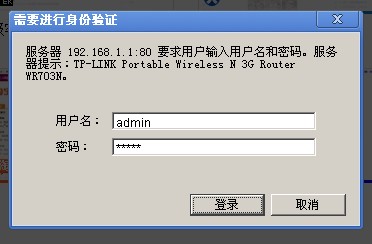

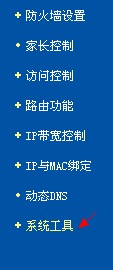
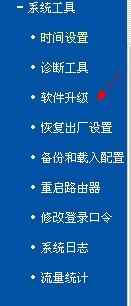
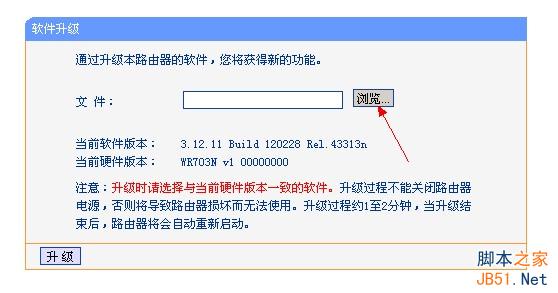
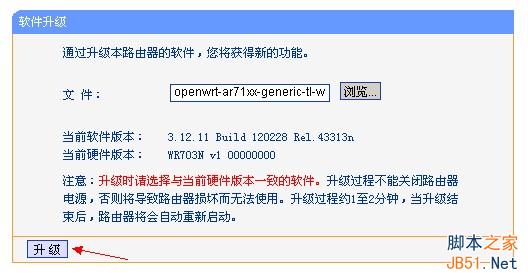 等待一段时间(~~2min),然后重启路由。P.S. 官方固件不带WebUI,所以需要对Linux系统较为熟悉,否则可以选择国内有人编译的带LuCI和中文支持的版本,Google即可。2、初始配置首先用一根网线将703N的Lan口和你电脑相连,电脑上设置为DHCP模式。然后运行cmd.exe输入telent 192.168.1.1成功后出现OpenWrt的欢迎界面:
等待一段时间(~~2min),然后重启路由。P.S. 官方固件不带WebUI,所以需要对Linux系统较为熟悉,否则可以选择国内有人编译的带LuCI和中文支持的版本,Google即可。2、初始配置首先用一根网线将703N的Lan口和你电脑相连,电脑上设置为DHCP模式。然后运行cmd.exe输入telent 192.168.1.1成功后出现OpenWrt的欢迎界面: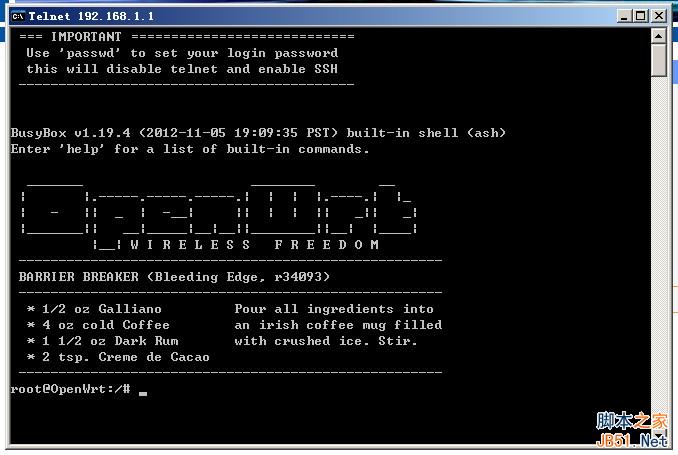 然后更改root密码:输入passwd更改root密码后dropbear(SSH 服务)就运行了,输入exit退出telent以后就可以通过ssh管理OpenWrt3、网络配置OpenWrt官方的固件是不带LuCl的,所以初始的网络设定需要在命令行下完成下载ssh连接工具putty输入192.168.1.1
然后更改root密码:输入passwd更改root密码后dropbear(SSH 服务)就运行了,输入exit退出telent以后就可以通过ssh管理OpenWrt3、网络配置OpenWrt官方的固件是不带LuCl的,所以初始的网络设定需要在命令行下完成下载ssh连接工具putty输入192.168.1.1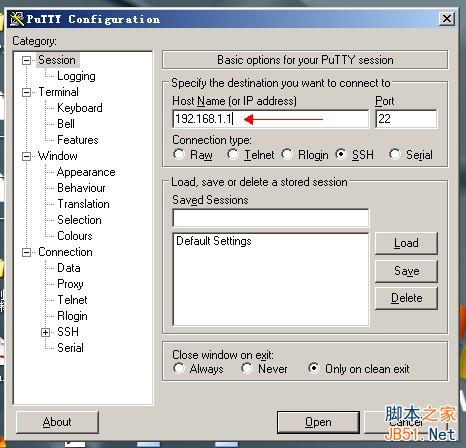 点击open,如果弹出什么窗口点是即可
点击open,如果弹出什么窗口点是即可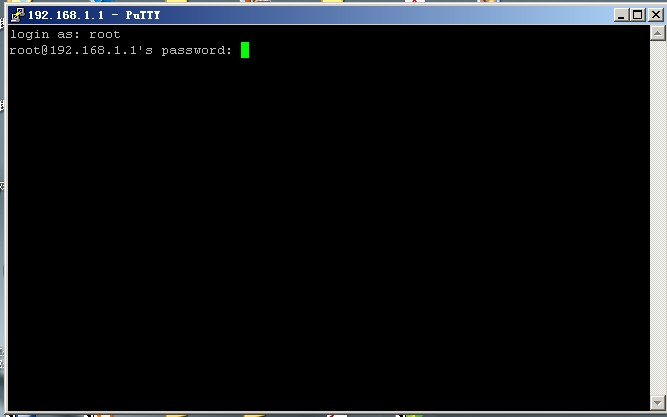 输入用户名root回车 然后输入你刚刚设定的密码然后用vi修改相关配置(不会用vim的同学悲剧了)。 首先修改/etc/config/wireless文件输入vi /etc/config/wireless回车
输入用户名root回车 然后输入你刚刚设定的密码然后用vi修改相关配置(不会用vim的同学悲剧了)。 首先修改/etc/config/wireless文件输入vi /etc/config/wireless回车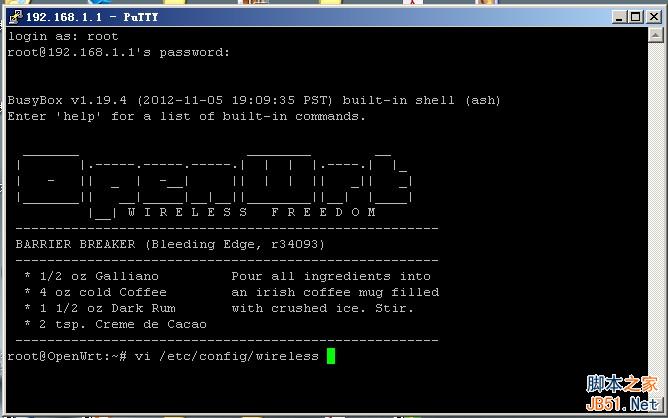 注释掉# option disabled 1
注释掉# option disabled 1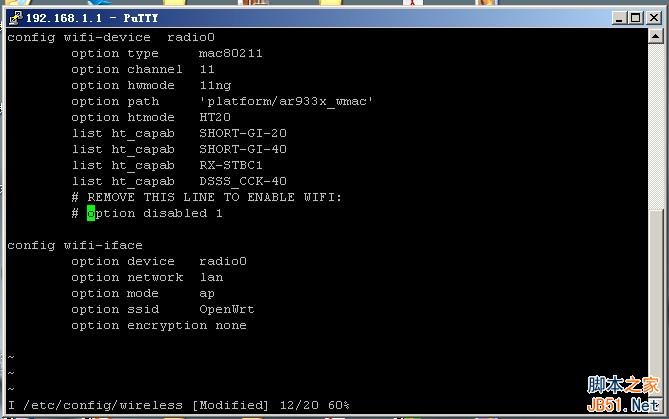 进入此界面后按i进入修改模式,改成如图所示改好后按esc,然后输入:wq保存退出然后修改/etc/config/network文件。首先修改lan接口配置,注释掉此行:# option ifname ‘eth0’然后增加wan接口,如果你上级网络是DHCP的,则文件的末尾添加:config interface ‘wan’ option ifname ‘eth0’ option proto ‘dhcp’如果你上级网络是静态IP,则在文件的末尾添加:config interface ‘wan’ option ifname ‘eth0’ option proto ‘static’ option ipaddr ‘10.22.33.124’ option netmask ‘255.255.255.0’ option gateway ‘10.22.33.1’ option dns ‘202.113.16.10’
进入此界面后按i进入修改模式,改成如图所示改好后按esc,然后输入:wq保存退出然后修改/etc/config/network文件。首先修改lan接口配置,注释掉此行:# option ifname ‘eth0’然后增加wan接口,如果你上级网络是DHCP的,则文件的末尾添加:config interface ‘wan’ option ifname ‘eth0’ option proto ‘dhcp’如果你上级网络是静态IP,则在文件的末尾添加:config interface ‘wan’ option ifname ‘eth0’ option proto ‘static’ option ipaddr ‘10.22.33.124’ option netmask ‘255.255.255.0’ option gateway ‘10.22.33.1’ option dns ‘202.113.16.10’ 此图为修改为静态ip模式然后将路由器的Lan/Wan口接到上级网络中,重启路由器。这时便可以通过电脑寻找SSID为 OpenWrt的无线网络,加入后电脑便可以通过703N上网了。接着ssh 到路由器登陆后输入opkg updateopkg install luci/etc/init.d/uhttpd enable/etc/init.d/uhttpd start就有luci(WEB)界面了~完后就可以通过浏览器访问192.168.1.1来配置路由器了这样就可以玩你的WR703N了未完,待续
此图为修改为静态ip模式然后将路由器的Lan/Wan口接到上级网络中,重启路由器。这时便可以通过电脑寻找SSID为 OpenWrt的无线网络,加入后电脑便可以通过703N上网了。接着ssh 到路由器登陆后输入opkg updateopkg install luci/etc/init.d/uhttpd enable/etc/init.d/uhttpd start就有luci(WEB)界面了~完后就可以通过浏览器访问192.168.1.1来配置路由器了这样就可以玩你的WR703N了未完,待续
以上内容由WiFi之家网整理收藏!
原创文章,作者:路由器,如若转载,请注明出处:https://www.224m.com/228894.html

